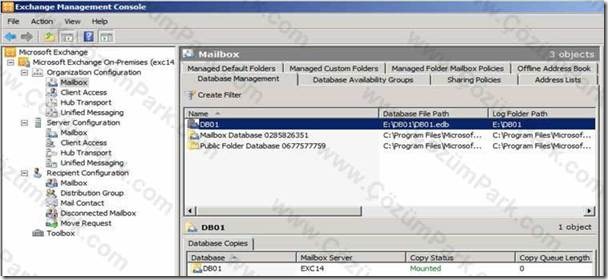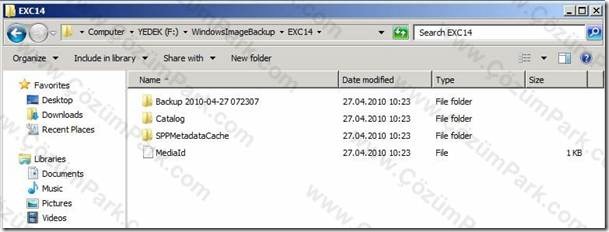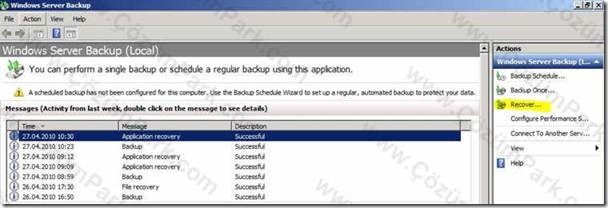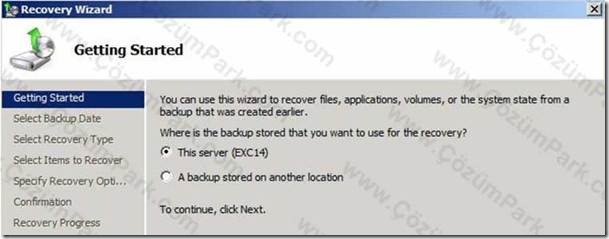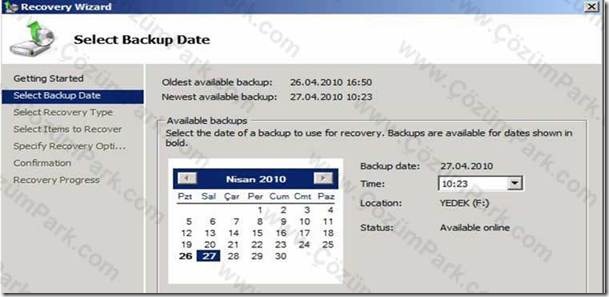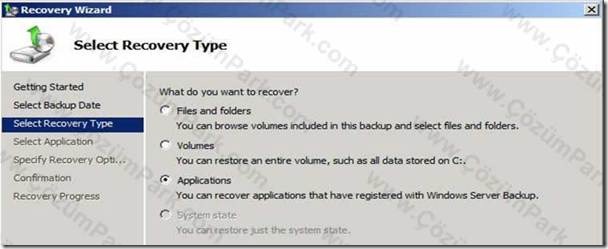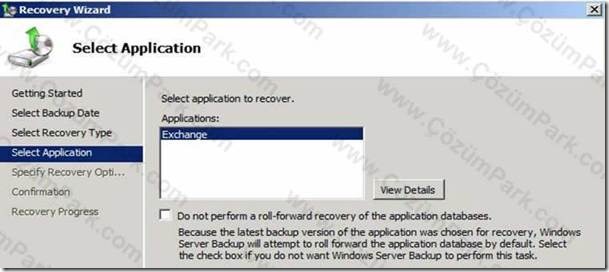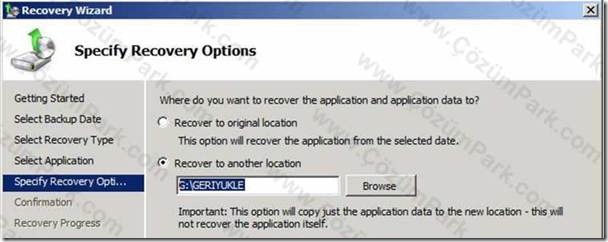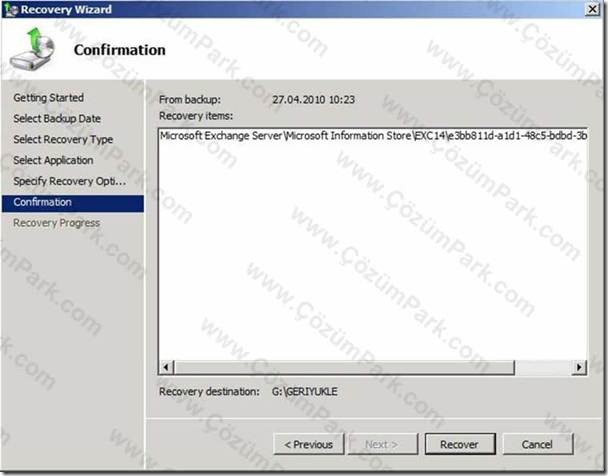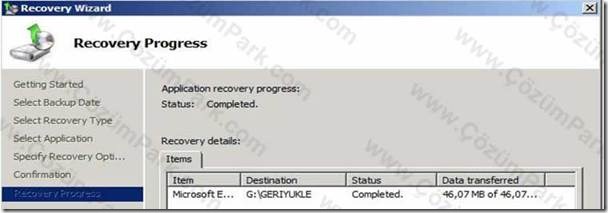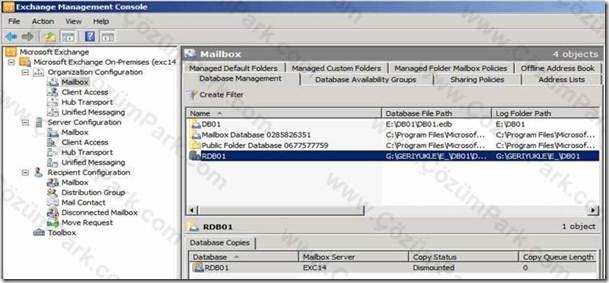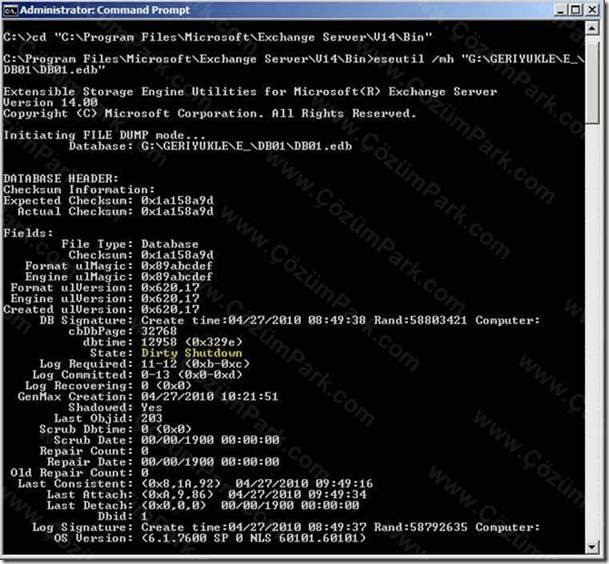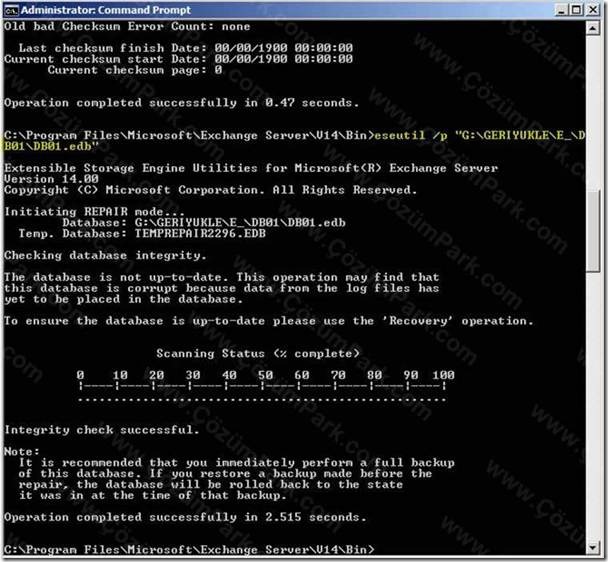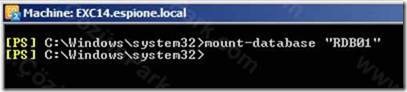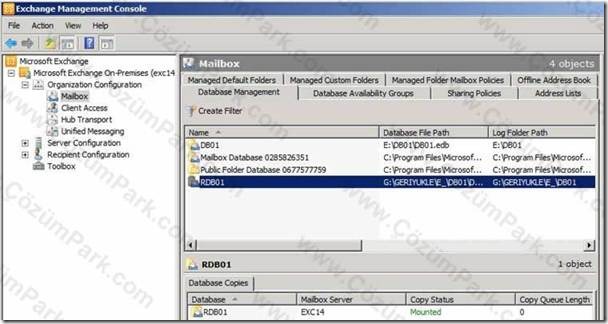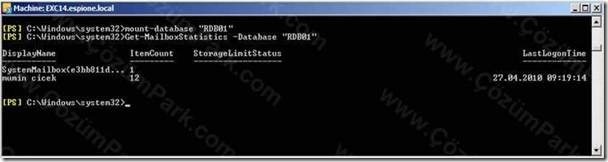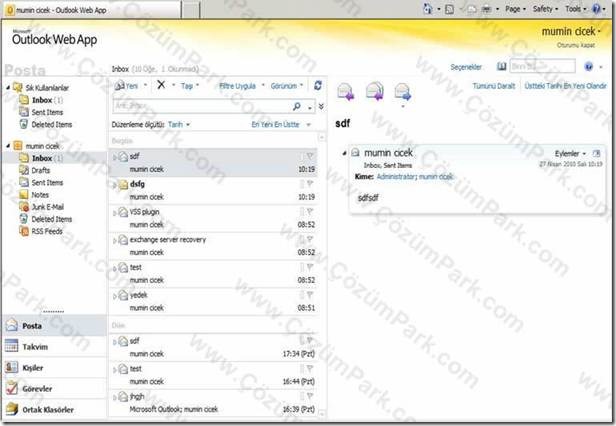Exchange Server 2010 Recovery Database Kullanımı
Exchange Serverın bundan önceki sürümlerinde Recovery Storage Group’lar mevcuttu. Ancak Exchange Server 2010 ile bu da değişti ve yerine Recovery Database yapısı geldi. Aslında çalışma mantalitesi açısından bakılırsa birbiri ile aynı diyebiliriz.
Kısaca Reovery Database yapısından bahsetmek gerekirse ; özel bir veritabanıdır ve restore edilmiş olan bir veritabanını buraya mount ederek içinden özel verilerin alınmasını sağlar. Mailbox seviyesinde yada bir niteliğe bağlı mesaj seviyesinde geri dönüş sağlar.
Recovery Database yönetimini mutlaka Exchange Management Shell üzerinden yapmamız gerekmektedir. EMC üzerinden yapılamıyor. Eğer ortamda bir tane Reovery Database varsa ve geri dönüş yapmak isterseniz öncelikle var olan RDB dismount edilir ve daha sonra yedeklenmiş olan veritabanı restore edilir ve devamında dismount durumdaki RDB mount edilir.
– RDB yapısı normal Milabox Database yapısı gibi mail alış verişi için kullanılamaz.
– Komut satırından oluşturulmalılar.
– MS Outlook ve Outlook Web App ile erişilemez.
– RDB içindeki mailbox bir kullanıcıya bağlanamaz.
– Sistem ve posta kutusu yönetimi için uygulanan ilkeler geçerli olmaz.
– RDB online bakımı desteklemez.
– RDB sadece posta kutuları için geçerlidir, public folderlar için geçerli değildir.
– Mailbox Server üzerinde sadece bir tane RDB mount edilebilir.
– RDB kopyası oluşturulamaz.
Belirli başlı özellikleri yukarıda saydığımız gibidir.
EMC üzerinde Database Management bölümündeki durumumuz şekildeki gibidir.
Almış olduğumuz yedeğimizin durumu görülüyor. Elimizde bir yedek olacak ki restore edelim ve bir Recovery Database oluşturabilelim.
Bunun için Windows Server Backup uygulamasını çalıştırıyoruz ve Actions menüsünden Recover seçeneği ile devam ediyoruz.
Bu aşamaları hızlı geçeceğiz çünkü Exchange Server 2010 Windows Server Backup ile Geri Dönüşü isimli makalemizde bu işlemleri gerçekleştirmiştik.
Mevcut yedeğimizin tarih ve zaman bilgisinin seçilmesi.
Bir uygulama geri yüklemesi olacağı için Applications seçeneği ile devam ediyoruz.
Exchange Server olarak karşımıza çıktı, devam ediyoruz.
Evet farklı olan kısma geldik. Şekilde görüldüğü gibi orijinal konumuna değilde RDB oluşturabilmemiz için farklı bir konuma geri dönüşü yapmamız gerekiyor. Bunun için de Recover to another location seçeneği ile alternatif bir konum tanımlıyoruz.
Evet Exchange Server ile ilgili bilgileri görüyoruz ve onaylıyoruz. Recover ile işlemimizi başlatıyoruz.
Başarılı bir şekilde restore işlemi gerçekleştirildi.
Evet artık sıra geldi Recovery Database oluşturulmasına. Bunun için daha önce de söylemiştik mutlaka EMS kullanmak zorudayız. Şekilde de görüldüğü gibi komutumuzu çalıştırıyoruz.
Komutumuz aşağıdaki gibi olacaktır ;
New-MailboxDatabase -Name “RDB01” -Server EXC14 –EDBFilePath “G:GERIYUKLEE_DB01DB01.edb” -Logfolderpath “G:GERIYUKLEE_DB01”-Recovery
Komutumuzu çalıştırıyoruz ve sonucunda bir adet RDB01 isimli recovery database oluşumunu sağlıyoruz.
Recovery Database oluşmuş durumdadır ancak dismount durumda bekler.
Ve bir üstteki şekilde dikkat ettiyseniz sarı puntolarla yazılmış bir not vardı, uyarı mesajı vardı. Eğer şu durumda yukarıdaki şekilde görülen RDB01 isimli Recovery Database mount etmeye çalışsak bile hata alacağız çünkü veritabanı Dirty Shutdown konumundadır. Veritabanını Clean Shutdown konumuna almak için Eseutil ile kontrollerimizi ve düzenlemelerimizi yapacağız.
Evet yukarıdaki şekilde de görüldüğü gibi veritabanı Dirty Shutdown durumundadır. Bunun için şekilde görülen birinci komutumuzla durum bilgisini aldık şimdi de ikinci komutumuzla düzeltme işlemimizi yapacağız.
Düzeltme işlemimiz için de yine Eseutil uygulamamızı /P parametresi ile çalıştıracağız.
Evet komutumuzu çalıştırdıktan sonraki durum görülmektedir. Artık Recovery Database mount edebiliriz.
Şekilde görüldüğü gibi Exchange Management Shell üzerinden komutumuzu veriyoruz.
Komutumuz : mount-database “RDB01”
Yada sintaksına bakarsak : mount-database “Recovery Database Name”
EMC üzerindeki son duruma bir bakalım.
Evet RDB01 isimli Recovery Database mount olmuş durumda ve kullanıma hazırdır.
Get-MailboxStatistics -Database “RDB01” yukarıdaki şekilde görüldüğü gibi çalıştırdığımızda Recovery Database ile ilgili son durumu listeliyoruz ve veritabanı içindeki kullanıcıların bir listesini alabiliyoruz.
Evet şimdi de bir üst şekilde bir kullanıcımıza ait olan mailbox bilgisini aldık ve şimdi o mailbox geri dönüş işlemini gerçekleştireceğiz. Bunun için de şekilde görüldüğü gibi Restore-Mailbox komutumuzu kullanacağız.
Restore-Mailbox -Identity “mumin cicek” -RecoveryDatabase “RDB01”
Komutumuzu çalıştırdık ve görüldüğü gibi bizden geri dönüş için onay bekliyor. Default değer YES’tir ve Enter’a basarsak mailbox seviyesinde geri dönüş işlemi tamamlanmış olacaktır.
Evet görüldüğü gibi Restore işlemi Completed olarak görüntülenmektedir.
Şekilde görüldüğü gibi source database ve target database bölümlerine bakarsak eğer Recovery Database’den bizim gerçek veritabanımız olan DB01’e doğru bir veri akışı gerçekleştiğini görebiliriz.
Mailbox restore işlemimizi Recovery Database kullanarak gerçekleştirdik.
Şimdi sıra Outlook Web App üzerinden geri dönüşün durumuna bir bakalım.
Daha önce silmiş olduğum mesajların tamamı posta kutumda yerlerini almış durumdalar. Böylelikle Exchange Server 2010 üzerinde Recovery Database kullanımını da tamamlamış olduk. Bu yapı sayesinde posta kutusu, mesaj veya bir kelimeye göre bile geri dönüş yapılabilmektedir.
Kaynak: